Éditeur binaire (C++)
Attention
La modification de ressources telles que des boîtes de dialogue, des images ou des menus dans l’éditeur binaire est dangereuse. Une modification incorrecte peut endommager la ressource et la rendre illisible dans son éditeur natif.
L’éditeur binaire vous permet de modifier n’importe quelle ressource au niveau binaire au format hexadécimal ou ASCII. Vous pouvez également utiliser la commande Rechercher pour rechercher des chaînes ASCII ou des octets hexadécimaux. Utilisez l’éditeur binaire uniquement lorsque vous devez afficher ou apporter des modifications mineures aux ressources personnalisées ou aux types de ressources non pris en charge par l’environnement Visual Studio. L’éditeur binaire n’est pas disponible dans les éditions Express.
Pour ouvrir l’éditeur binaire sur un nouveau fichier, accédez au menu Fichier>nouveau>fichier, sélectionnez le type de fichier que vous souhaitez modifier, puis sélectionnez la flèche déroulante en regard du bouton Ouvrir, puis choisissez Ouvrir avec>l’éditeur binaire. La sélection déroulante dans la boîte de dialogue Nouveau fichier n’est pas disponible dans Visual Studio 2019, mais elle est disponible dans Visual Studio 2022.
Pour ouvrir l’éditeurbinaire sur un fichier existant, accédez au menu Fichier>ouvert>, sélectionnez le fichier que vous souhaitez modifier, puis sélectionnez la flèche déroulante en regard du bouton Ouvrir, puis choisissez Ouvrir avec>l’éditeur binaire.
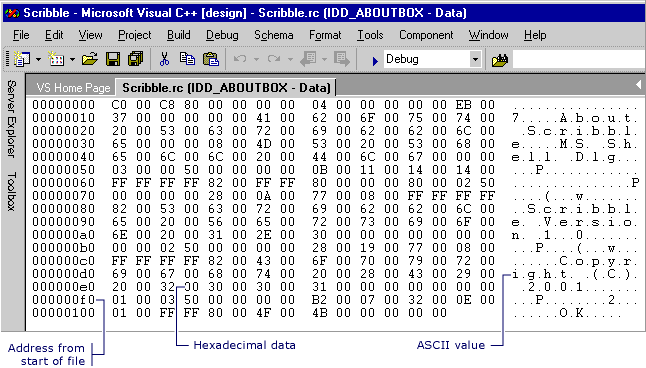
L’éditeur binaire est ouvert sur un fichier appelé Scribble.rc. mydata.rc. Le fichier est divisé en trois sections. La section gauche affiche l’adresse à partir du début du fichier. La section centrale affiche les colonnes de valeurs hexadécimales du fichier. La section droite affiche les caractères ASCII qui correspondent aux valeurs hexadécimales.
Données binaires pour une boîte de dialogue affichée dans l’éditeur binaire
Seules certaines valeurs ASCII sont représentées dans l’éditeur binaire (0x20 via 0x7E). Les caractères étendus sont affichés sous forme de points dans la section de valeur ASCII du panneau droit de l’éditeur binaire. Les caractères imprimables sont des valeurs ASCII 32 à 126.
Conseil
Lors de l’utilisation de l’éditeur binaire, dans de nombreuses instances, vous pouvez cliquer avec le bouton droit pour afficher un menu contextuel de commandes spécifiques à la ressource. Les commandes disponibles varient selon la cible du pointeur. Par exemple, si vous cliquez avec le bouton droit sur l’éditeur binaire avec des valeurs hexadécimales sélectionnées, le menu contextuel affiche les commandes Couper, Copier et Coller.
Procédure
L’éditeur binaire vous permet de :
Pour ouvrir une ressource de bureau Windows pour l’édition binaire
Dans Affichage des ressources, sélectionnez le fichier de ressources que vous souhaitez modifier.
Cliquez avec le bouton droit sur la ressource, puis sélectionnez Ouvrir des données binaires.
Remarque
Si vous utilisez la fenêtre Vue des ressources pour ouvrir une ressource avec un format que Visual Studio ne reconnaît pas, tel que RCDATA ou une ressource personnalisée, la ressource est automatiquement ouverte dans l’Éditeur binaire.
Pour ouvrir une ressource managée pour l’édition binaire
Dans Explorateur de solutions, sélectionnez le fichier de ressources spécifique à modifier.
Cliquez avec le bouton droit sur la ressource, puis sélectionnez Ouvrir avec.
Dans la boîte de dialogue Ouvrir avec , sélectionnez Éditeur binaire.
Remarque
Vous pouvez utiliser l’Éditeur d’images et l’Éditeur binaire pour utiliser des fichiers de ressources dans des projets gérés. Toutes les ressources managées que vous souhaitez modifier doivent être liées. Les éditeurs de ressources Visual Studio ne prennent pas en charge la modification des ressources incorporées.
Pour modifier une ressource
Si vous souhaitez utiliser l’éditeur binaire sur une ressource déjà modifiée dans une autre fenêtre d’éditeur, fermez d’abord l’autre fenêtre de l’éditeur.
Sélectionnez l’octet à modifier.
La touche Tab déplace le focus entre les sections hexadécimales et ASCII de l’éditeur binaire. Vous pouvez utiliser les touches Page Haut et Page Bas pour parcourir la ressource d’un écran à la fois.
Tapez la nouvelle valeur.
La valeur change immédiatement dans les sections hexadécimales et ASCII et le focus passe à la valeur suivante en ligne.
Remarque
L’éditeur binaire accepte automatiquement les modifications lorsque vous fermez l’éditeur.
Pour rechercher des données binaires
Vous pouvez rechercher des chaînes ASCII ou des octets hexadécimaux. Par exemple, pour rechercher Hello, vous pouvez rechercher la chaîne Hello ou sa valeur hexadécimale, 48 65 6C 6C 6F.
Dans la zone Rechercher , sélectionnez une chaîne de recherche précédente dans la liste déroulante ou tapez les données que vous souhaitez rechercher.
Sélectionnez l’une des options Rechercher , puis choisissez Rechercher suivant.
Pour créer une ressource personnalisée ou une ressource de données
Vous pouvez créer une ressource personnalisée ou de données en plaçant la ressource dans un fichier distinct à l’aide de la syntaxe normale du fichier de script de ressources (.rc), puis en cliquant avec le bouton droit sur votre projet dans Explorateur de solutions et en sélectionnant Resource Include.
Créez un fichier .rc qui contient la ressource personnalisée ou de données.
Vous pouvez taper des données personnalisées dans un
.rcfichier sous forme de chaînes entre guillemets null ou en tant qu’entiers au format décimal, hexadécimal ou octal.Dans Explorateur de solutions, cliquez avec le bouton droit sur le fichier .rc de votre projet, puis sélectionnez Éléments de ressource inclus.
Dans la zone Directives au moment de la compilation, tapez une
#includeinstruction qui donne le nom du fichier contenant votre ressource personnalisée, par exemple :#include mydata.rcAssurez-vous que la syntaxe et l’orthographe de ce que vous tapez sont correctes. Le contenu de la zone Directives au moment de la compilation est inséré dans le fichier de script de ressources exactement comme vous les tapez.
Sélectionnez OK pour enregistrer vos modifications.
Une autre façon de créer une ressource personnalisée consiste à importer un fichier externe en tant que ressource personnalisée, voir Guide pratique pour gérer les ressources.
Remarque
La création de ressources personnalisées ou de données nécessite Win32.
Spécifications
Aucun
Voir aussi
Commentaires
Bientôt disponible : Tout au long de 2024, nous allons supprimer progressivement GitHub Issues comme mécanisme de commentaires pour le contenu et le remplacer par un nouveau système de commentaires. Pour plus d’informations, consultez https://aka.ms/ContentUserFeedback.
Envoyer et afficher des commentaires pour